Caractéristiques
Récepteur

1Écran LED
2Bouton d'alimentation
3Connecteur USB-C
4Sortie 3,5 mm TRS
5Gain Control/Bouton de contrôle du gain/mute
6Bouton de jumelage/sélection de canal
7Sélecteur de mode fusionné/divisé
Émetteur

1Connecteur USB-C
2Bouton d'alimentation
3Sortie 3,5 mm TRS
4Microphone intégré
5LED indicateur de batterie
6LED indicateur de connectivité
Récepteur à double canal
Le Wireless GO II se compose de deux émetteurs et d'un récepteur à double canal qui permet de connecter les deux émetteurs pour enregistrer deux sources sonores dans un seul appareil. Les émetteurs sont automatiquement appairés au récepteur et se souviennent du canal auquel ils ont été affectés : vous n'avez pas à vous soucier de les appairer à nouveau.
L'écran LED du récepteur est divisé en quatre sections principales, avec des icônes pour la durée de vie de la batterie, la puissance du signal et le niveau d'entrée affichés pour chaque émetteur en bas à gauche et à droite, et des icônes pour la durée de vie de la batterie, le mode de rétro-éclairage et le gain de sortie du récepteur du milieu. Sur le dessus se trouve un indicateur de niveau de sortie pour le récepteur, qui permet de surveiller facilement les niveaux d'entrée de votre caméra ou votre dispositif d'enregistrement, et de vous assurer que votre signal n'est pas trop élevé.
Allumer et appairer votre Wireless GO II
Pour allumer votre Wireless GO II, il suffit d'appuyer sur le bouton d'alimentation du récepteur et de le maintenir enfoncé. Pour appairer vos émetteurs au récepteur, appuyez sur le bouton d'alimentation des émetteurs un par un et maintenez-le enfoncé. Une fois allumés, ils s'appaireront automatiquement au récepteur. Cela devrait prendre quelques secondes.
Si un émetteur perd la connexion avec le récepteur, la LED bleue « ∞ » de l'émetteur clignote et les icônes de ce canal s'éteignent sur le récepteur, ce qui permet d'identifier facilement celui que vous devez reconnecter.
Si vous devez reconnecter un émetteur au récepteur, appuyez sur le bouton « ∞ » du récepteur et maintenez-le enfoncé pendant trois secondes pour activer le mode d’appairement, puis appuyez une fois sur le bouton d'alimentation de l'émetteur et attendez quelques secondes.
Pour déconnecter un émetteur, sélectionnez-le en cliquant simplement sur le bouton d'appairement, puis appuyez sur ce bouton et maintenez-le enfoncé pendant trois secondes.
Comprendre la transmission numérique 2,4 GHz de la série IV de RØDE
Le Wireless GO II utilise la toute nouvelle transmission numérique 2,4 GHz de la série IV de RØDE, avec un cryptage de 128 bits. Cela permet d'obtenir une portée de transmission étendue de 200 mètres (en ligne de mire). Le Wireless GO II est optimisé pour un fonctionnement extrêmement stable dans les environnements d'activité RF intense (notamment dans les zones urbaines denses, les centres commerciaux, les universités, les centres de congrès et les bureaux). Vous pouvez donc éviter de vous soucier des interruptions pour vous concentrer davantage sur ce que vous enregistrez.

Mode Merged (fusionné) et Split (scindé)
Le Wireless GO II vous offre la possibilité d'enregistrer en mode « Merged » (fusionné) ou « Split » (scindé). Cela vous permet d'enregistrer chaque émetteur sur des canaux séparés en sortie ou de combiner les deux en une seule sortie.
Pour passer du mode « Merged » (fusionné) au mode « Split » (scindé), appuyez sur les deux boutons du récepteur pendant trois secondes et gardez un œil sur l'indicateur de niveau de sortie sur l'écran LED.
Lorsqu'il y a deux vumètres, vous êtes en mode « Split » (scindé). Cela signifie que la sortie de chaque émetteur est enregistrée sur des canaux séparés (gauche et droite) en sortie du Wireless GO II, qui peuvent être traités individuellement en post-production. Cela est idéal pour les interviews à deux où il faut pouvoir monter et mixer chaque source sonore indépendamment.
Lorsqu'il n'y a qu'un vumètre, vous êtes en mode « Merged » (fusionné). Cela signifie que les deux émetteurs sont combinés en une seule sortie additionnée. Ceci est idéal si vous n'utilisez qu'un seul émetteur et que vous souhaitez que le son soit enregistré sur les deux canaux de votre appareil d'enregistrement, ou si vous utilisez le canal de sécurité (voir ci-dessous pour plus d'informations). Il fonctionne bien également si vous utilisez le Wireless GO II dans le cadre d'une présentation en direct.
Pour plus d'informations sur la façon d'importer et de séparer votre audio en post-production, consultez ce billet de blog sur 'Comment enregistrer deux microphones dans votre caméra'.
Sélection des canaux et commande de sourdine
Sélection de canaux
Comme mentionné, si vous cliquez sur le bouton d’appairement du récepteur, vous pourrez passer d'un émetteur à l'autre. Un simple clic sélectionnera l'émetteur 1, un deuxième clic sélectionnera l'émetteur 2 et un troisième clic permettra de quitter la sélection de canaux. Notez que cela ne fonctionnera que si les deux émetteurs sont allumés et appairés au récepteur. Cela permet de connecter et de déconnecter les émetteurs, ou encore de mettre en sourdine.
Commande Mute (sourdine) via le récepteur
Une fois que l'émetteur souhaité a été sélectionné via la sélection de canal, un simple clic sur le bouton de contrôle de gain/sourdine permet de couper le son. Cela est utile lorsque l'opérateur de la caméra doit rapidement couper le son de l'un des émetteurs.
Commande de sourdine via l'émetteur
Vous pouvez également couper le son via l'émetteur. Lorsqu'il est appairé au récepteur, il suffit d'un simple clic sur le bouton d'alimentation de l'émetteur pour couper et réactiver le son. Cela est utile lorsque l'orateur ou les présentateurs veulent couper leur son.
Veuillez noter que la commande de sourdine via l'émetteur ne fonctionne que lorsque le bouton d'alimentation est configuré en mode « Mute » (sourdine). Il s'agit de la fonction par défaut du bouton d'alimentation de l'émetteur, qui peut être modifiée via RØDE Central (pour en savoir plus, cliquez ici).
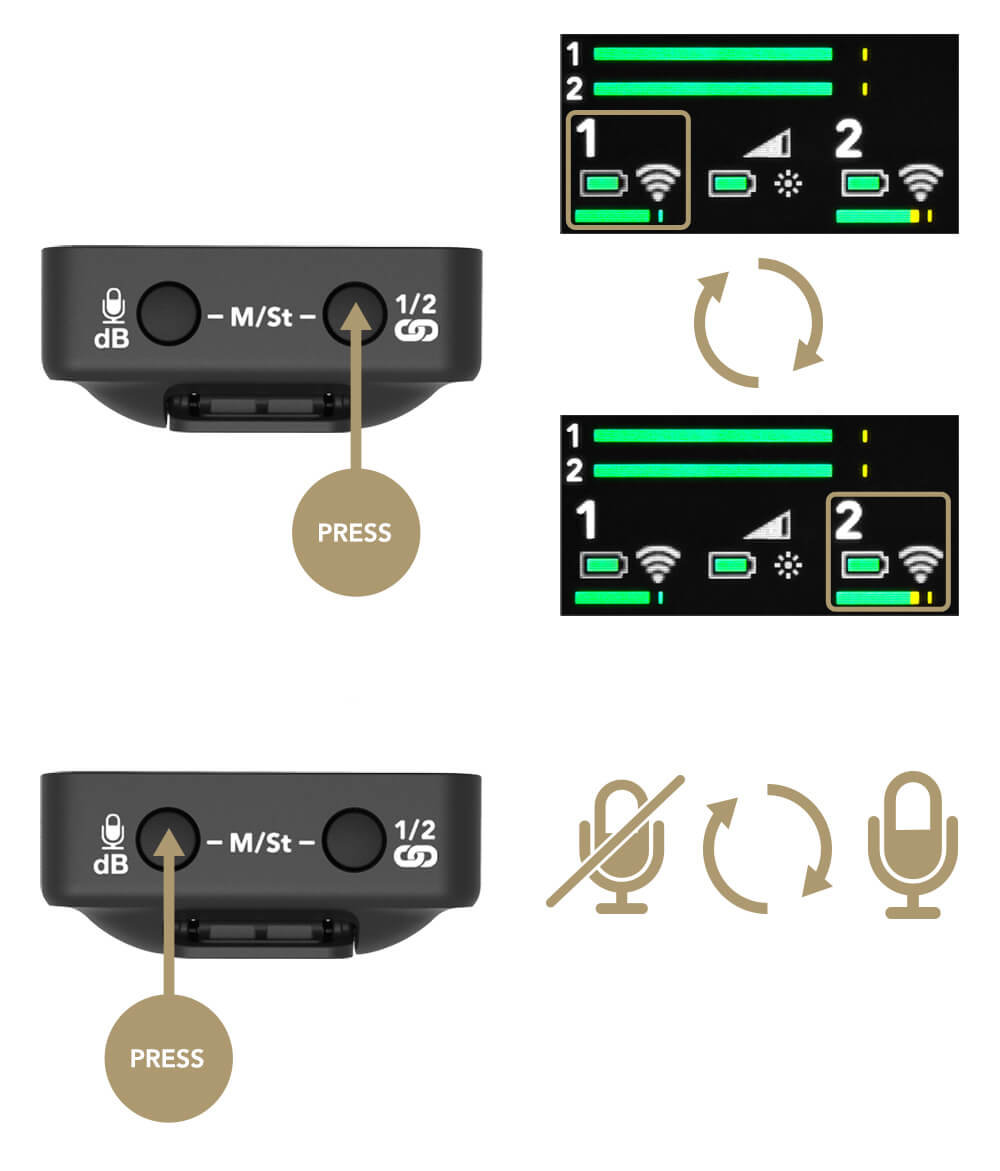
La connexion aux appareils

Connexion aux caméras
Utilisez le câble SC5 fourni pour connecter votre Wireless GO II aux caméras et autres appareils équipés d'une entrée TRS 3,5 mm. Si vous avez besoin de connecter votre microphone à un appareil possédant une entrée XLR, utilisez un adaptateur tel le VXLR Pro.
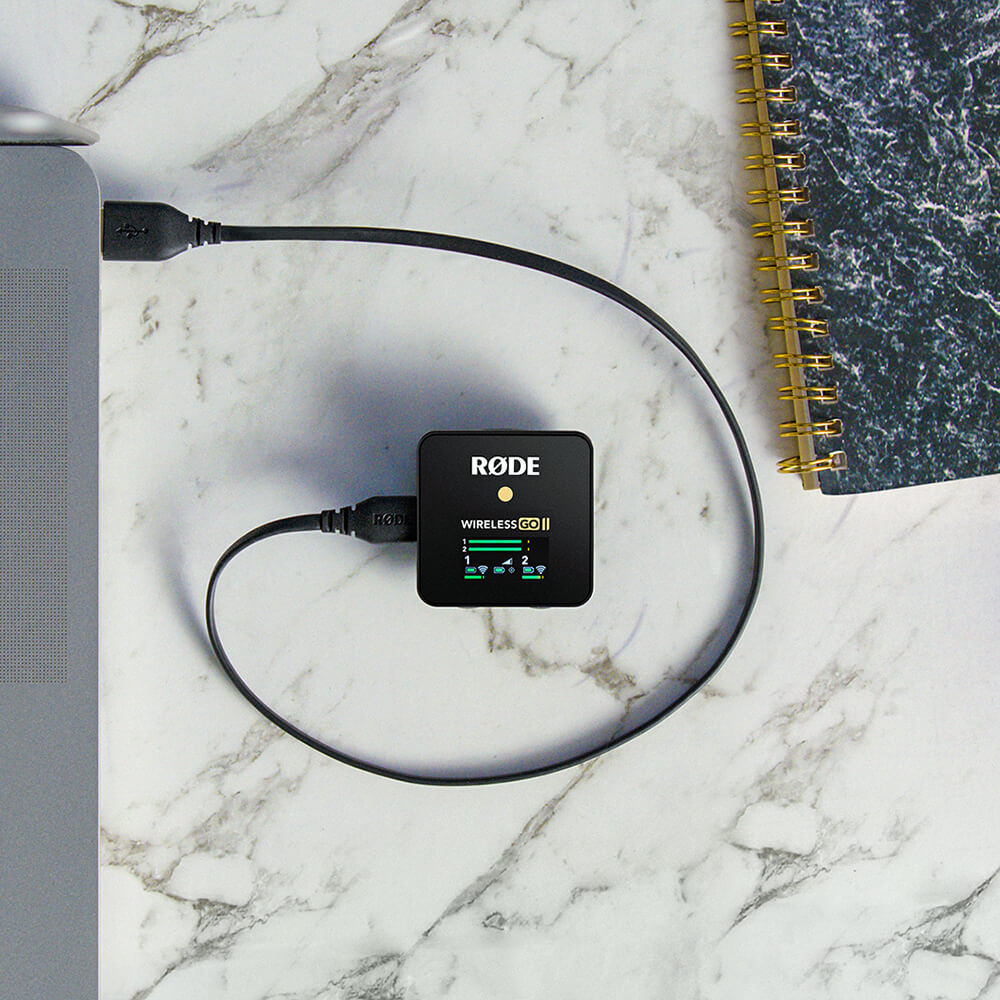
Connexion aux ordinateurs
Utilisez le câble USB-C vers USB-A fourni pour connecter le récepteur Wireless GO II à n'importe quel ordinateur avec l'entrée USB-A (utilisez le câble USB-C vers USB-C pour les ordinateurs avec une entrée USB-C), puis accédez à vos paramètres audio et sélectionnez « Wireless GO II RX » comme périphérique d'entrée. Cela permet de transformer le récepteur Wireless GO II en une interface audio-USB sans-fil.
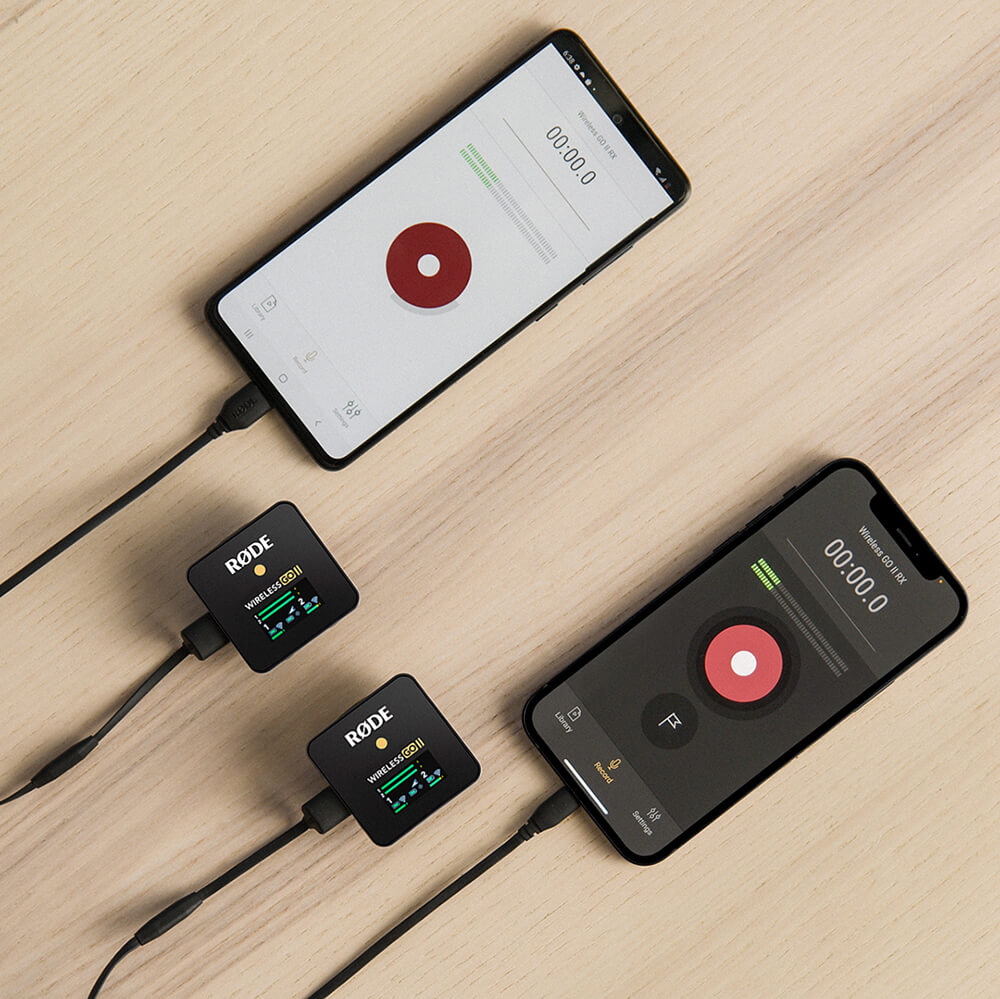
Connexion aux appareils mobiles
Pour connecter le Wireless GO II à un smartphone ou à une tablette, vous aurez besoin de câbles supplémentaires. Pour les appareils iOS équipés d'une entrée Lightning, utilisez le câble SC15 ou SC19. Le Wireless GO II est certifié MFi, ce qui signifie qu'il fonctionne parfaitement avec tous les appareils iOS. Pour Android et pour les autres appareils équipés d'une entrée USB-C, utilisez le câble SC16 USB-C vers USB-C.
Remarque : Pour connecter le Wireless GO II à un appareil iOS doté d'un port Lightning, vous devez utiliser un câble accessoire Lightning RØDE (SC15 ou SC19). Les câbles USB-C standard vers Lightning ne sont pas compatibles avec le Wireless GO II.
Le conseil du pro
En connectant le Wireless GO II à votre smartphone ou tablette via USB-C plutôt qu'en utilisant la sortie analogique TRS 3,5 mm, vous aurez accès à un certain nombre de fonctionnalités utiles :
Sortie audio de haute qualité : La sortie USB-C contourne le circuit d'entrée analogique de l'appareil d'enregistrement, ce qui permet un transfert direct du signal numérique pour une qualité optimale.
Monitoring au casque : l'utilisation de la sortie USB-C libère la sortie 3,5 mm pour que vous puissiez brancher votre casque et surveiller votre son pendant l'enregistrement. Vous pouvez même utiliser le contrôle de gain pour régler le volume de votre casque.
Connexion à la série RØDECaster
Vous pouvez coupler jusqu'à deux émetteurs Wireless GO II au RØDECaster Pro II ou au RØDECaster Duo et ils seront traités comme n'importe quel autre canal d'entrée, ce qui signifie que vous pouvez enregistrer, mixer et appliquer le traitement APHEX®, les effets à votre audio sans fil. Pour coupler un émetteur Wireless GO II à votre RØDECaster Pro II ou Duo, accédez à l'écran de configuration des canaux en appuyant sur le bouton physique situé au-dessus du fader auquel vous souhaitez assigner votre appareil sans fil. Sur cet écran, vous verrez une liste de microphones, d'instruments et d'autres options d'entrée que vous pouvez faire défiler. Faites défiler vers la gauche pour sélectionner l'option « Wireless » (sans fil), appuyez sur « Pair New Device » (appairer un nouvel appareil) pour entrer en mode d'appairage, allumez votre émetteur Wireless GO II et appuyez brièvement sur son bouton d'alimentation (en vous assurant que l'émetteur n'est pas déjà connecté à un autre récepteur). Cet écran affiche l'état de la connectivité, de l'enregistrement, de la mise en sourdine et de la batterie de votre appareil.
Remarque : L'affectation de l'un des quatre canaux d'entrée à l'option « Wireless » (sans fil) annule l'entrée physique XLR/TRS associée, ce qui signifie que vous n'entendrez aucun son provenant des microphones ou des instruments branchés sur ce canal.
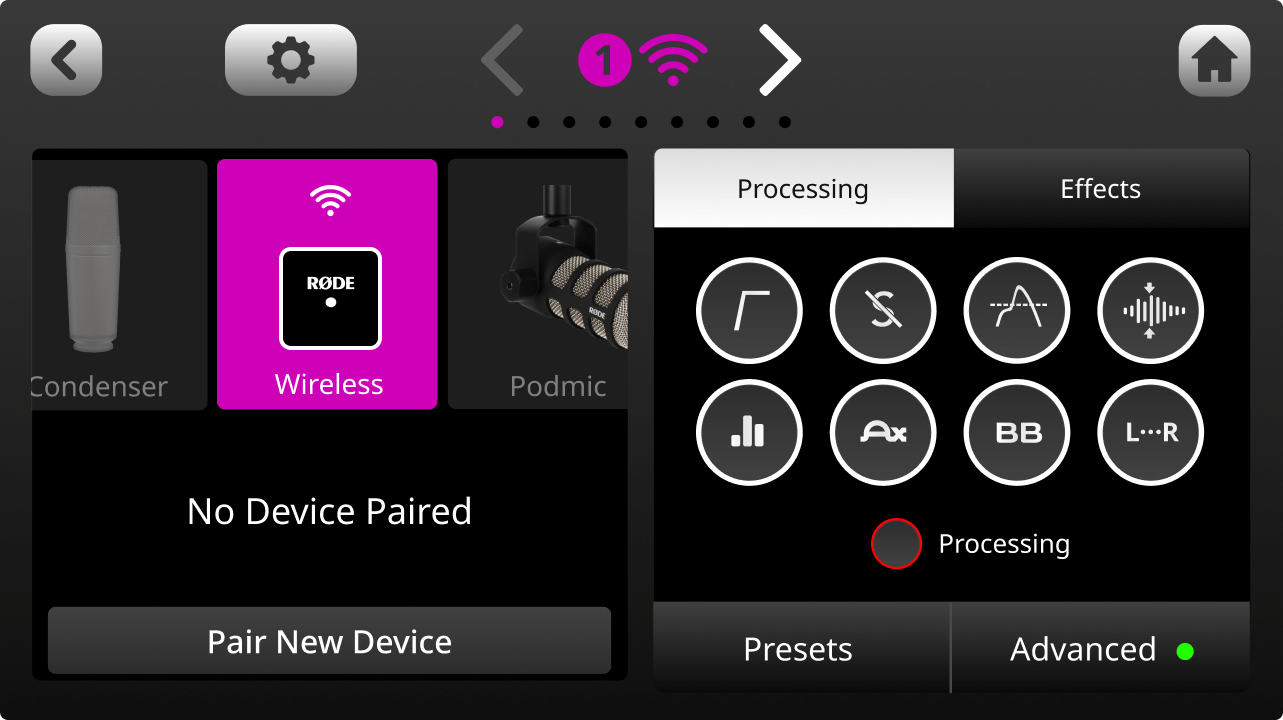
Contrôle de gain
Le Wireless GO II dispose de contrôles de gain flexibles qui permettent d'adapter avec précision la sortie du récepteur afin d'éviter tout écrêtage ou distorsion au niveau de votre appareil d'enregistrement.
Le contrôle de gain se trouve sur le récepteur. Il s'agit d'un atténuateur à trois niveaux qui coupe le niveau de sortie par incréments de 12 dB. Un simple clic sur le bouton de contrôle de gain vous permettra de choisir entre les réglages de gain élevé (0 dB), moyen (-12 dB) et faible (-24 dB). L'icône de niveau située au milieu de l'écran indique le réglage de gain sélectionné. Un mode supplémentaire de contrôle fin du gain peut également être activé dans l'application RØDE Central. Voir ci-dessous pour plus d'informations.
Notez que le contrôle de gain n'affecte que la sortie 3,5 mm du Wireless GO II, et non la sortie numérique USB. Si vous utilisez le Wireless GO II avec un smartphone ou un ordinateur et que vous devez ajuster votre gain, faites-le dans votre logiciel ou dans votre application d'enregistrement.
Il est également possible de contrôler plus finement le niveau de gain et de sélectionner un préréglage de gain basé sur une grande variété de fabricants et de modèles de caméras courants. Pour plus d'informations sur ces fonctionnalités, consultez le guide d'utilisation de RØDE Central avec Wireless GO II.

Le conseil du pro
Pour obtenir le signal le plus propre possible lors de vos enregistrements, il est recommandé de régler le gain de votre caméra au plus bas niveau possible, puis d'utiliser le contrôle de gain du Wireless GO II pour amplifier votre signal, selon vos besoins. Les caméras sont généralement équipées de préamplis bruyants et de mauvaise qualité, et qui sont assez sensibles : il vaut donc mieux ne pas s'y fier pour obtenir de bons niveaux d'enregistrement.
Autonomie de la batterie et mode d'économie d'énergie
Commande de rétro-éclairage/mode d'économie d'énergie
Pour économiser la batterie, vous pouvez activer le mode d'économie d'énergie sur le récepteur. Lorsqu'il est activé, le rétro-éclairage LED s'éteint après 10 secondes d'inactivité.
Pour désactiver le mode d'économie d'énergie, il suffit de cliquer sur le bouton d'alimentation. Le rétro-éclairage restera désormais allumé en permanence. La petite icône représentant un soleil indique si le mode d'économie d'énergie est activé ou non (plein = activé).
La batterie et la recharge
Les émetteurs et le récepteur du Wireless GO II sont équipés d'une batterie lithium-ion intégrée d'une autonomie pouvant atteindre sept heures. Lorsque la batterie d'un émetteur est faible, l'indicateur LED de batterie se met à clignoter. Lorsque ce niveau est très bas, l'indicateur clignote plus rapidement.
Chaque récepteur possède également une icône indiquant le niveau de batterie. Lorsque la batterie est entièrement chargée, l'icône est intégralement verte. Lorsque le niveau de la batterie est très faible, l’icône devient rouge. Le Wireless GO II se recharge à l'aide des câbles USB fournis. Pendant la charge, la LED de la batterie des émetteurs clignote et l'icône de niveau de batterie du récepteur affiche un éclair. Remarque : vous pouvez utiliser le Wireless GO II pendant la charge.
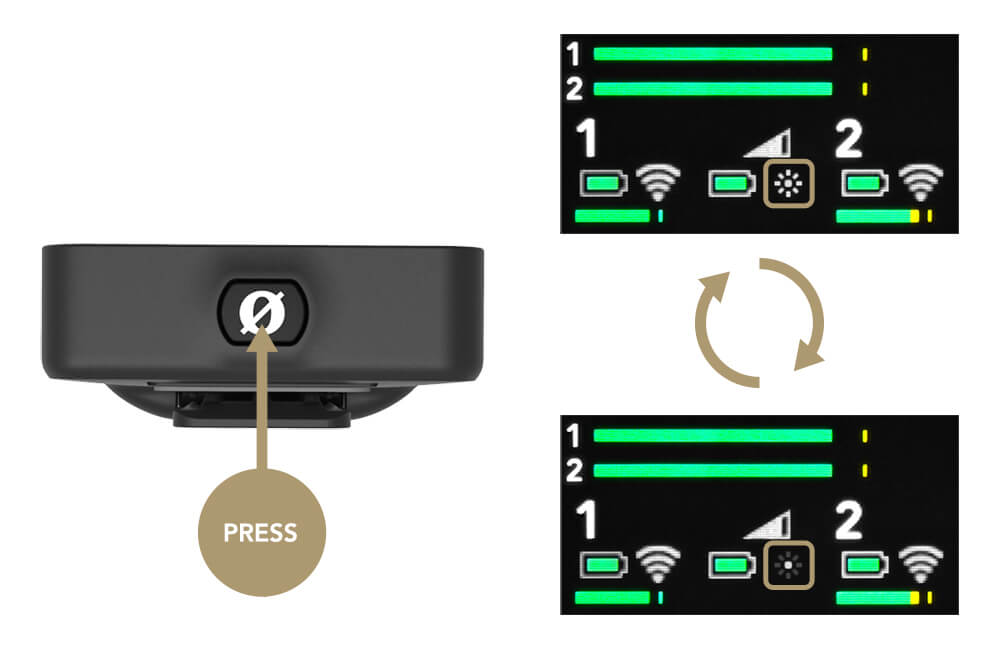
Utilisation des bonnettes anti-vent
Chaque émetteur est équipé d'une capsule de condensateur omnidirectionnel intégré de haute qualité. Ce sont des microphones sensibles qui ont été conçus pour capter le son de tous les côtés et dans les moindres détails.
Lorsque vous enregistrez à l'extérieur ou dans un environnement venteux, il est recommandé d'utiliser les bonnettes anti-vent en fourrure fournies pour protéger les capsules et réduire le vent ou le bruit de fond de votre enregistrement.
Le Wireless GO II est livré avec trois bonnettes anti-vent en fourrure. Celles-ci ont été entièrement repensées pour garantir une fixation extrêmement solide : elles ne tomberont pas de vos émetteurs, même en cas d'utilisation intensive.
Pour les fixer solidement, alignez les deux points blancs de la bonnette sur les points noirs du récepteur, puis poussez la bonnette vers le bas et tournez-la pour la verrouiller. Faites l’inverse pour la retirer.

RØDE Central
RØDE Central est une application de bureau et de mobile facile à utiliser pour le Wireless GO II qui permet une configuration complète de l'appareil, où que l'on se trouve.
- Configuration de la fonction d'enregistrement embarqué
- Déverrouillage des fonctions avancées, y compris le canal de sécurité, le contrôle fin du gain, etc
- Modification de la fonction du bouton Ø
- Mise sous tension et hors tension manuelle des appareils
- Exécution d'un test de diagnostic sur l'autonomie de la batterie, les bugs et la version du firmware
Il vous permet également d'optimiser et d'exporter les enregistrements embarqués (desktop uniquement), de mettre à jour le dernier firmware (desktop uniquement) et d'accéder aux informations relatives à l'appareil.
Téléchargez-le gratuitement pour libérer tout le potentiel de votre Wireless GO II.
Remarque : Configuration requise : MacOS 10.15 ou version ultérieure ; Windows 10 Version 1803 ou version ultérieure ; iOS 14 ou version ultérieure ; Android 9.0 ou version ultérieure.

Utilisation de la fonction d'enregistrement embarqué
Chaque émetteur Wireless GO II possède une fonction d'enregistrement embarqué avec une mémoire interne capable de stocker plus de 40 heures d'audio compressé et sept heures d'audio non compressé.
Cette fonction peut être activée via le paramètre « Record » (enregistrement) dans RØDE Central. Lorsqu'elle est activée, une icône d'enregistrement rouge apparaît au-dessus du canal auquel l'émetteur est connecté sur le récepteur.
Configuration du mode d'enregistrement
Vous avez le choix entre quatre modes d'enregistrement intégrés différents. Ces derniers peuvent être sélectionnés via RØDE Central :
Mode d'enregistrement « Always » (en continu) : Lorsque ce mode est activé, l'émetteur commence à enregistrer les données audio dès qu'il est allumé. Il continuera à enregistrer jusqu'à son extinction, qu'il soit ou non connecté au récepteur. Autrement dit, l'enregistrement est continu à partir du moment où l'émetteur est allumé, ce qui rend ce mode adapté à l'utilisation de Wireless GO II comme enregistreur de terrain autonome. Veuillez noter que dans ce mode, la fonction « Mute » (sourdine) n'affecte pas l'enregistrement embarqué (mais elle coupe la transmission sans fil). Lorsque cette option est activée, l'audio ne peut être enregistré qu'en format non compressé (voir ci-dessous pour plus d'informations).
Mode d'enregistrement « Backup » (sauvegarde) : Lorsque ce mode est activé, l'émetteur commence à enregistrer le son quand il se connecte au récepteur. Lorsque le récepteur est éteint, l'enregistrement s'arrête. Cela signifie que si le signal est perdu, ou si vous oubliez d'enregistrer sur votre appareil, vous aurez toujours un enregistrement de sauvegarde (backup) complet sur toute la durée où la liaison sans fil était active.
Mode « Button » (bouton) : Lorsque ce mode est activé, vous pouvez démarrer et arrêter manuellement votre enregistrement en appuyant sur le bouton « Ø » de votre émetteur. Lors du déclenchement d'un enregistrement à l'aide du bouton, les LED de l'émetteur passent de faible > à moyen > à fort, puis clignotent toutes les 5 secondes pendant l'enregistrement. L'arrêt de l'enregistrement fait passer les LED de fort à > moyen à > faible. Chaque fois que vous terminez un enregistrement, un nouvel enregistrement sera effectué lorsque vous cliquerez à nouveau sur le bouton. Pour activer ce mode, configurez le paramètre « Ø Button » (bouton) de votre émetteur sur « Record » (enregistrer). Cela active automatiquement l'enregistrement en mode « Button » (bouton). Lorsque cette option est activée, l'audio ne peut être enregistré qu'en format non compressé (voir ci-dessous pour plus d'informations).
« Off » (arrêt) La désactivation de la fonction d'enregistrement signifie que l'émetteur n'enregistrera pas d'audio en interne. Les enregistrements existants resteront sur l'appareil jusqu'à ce qu'ils soient supprimés manuellement via RØDE Central.
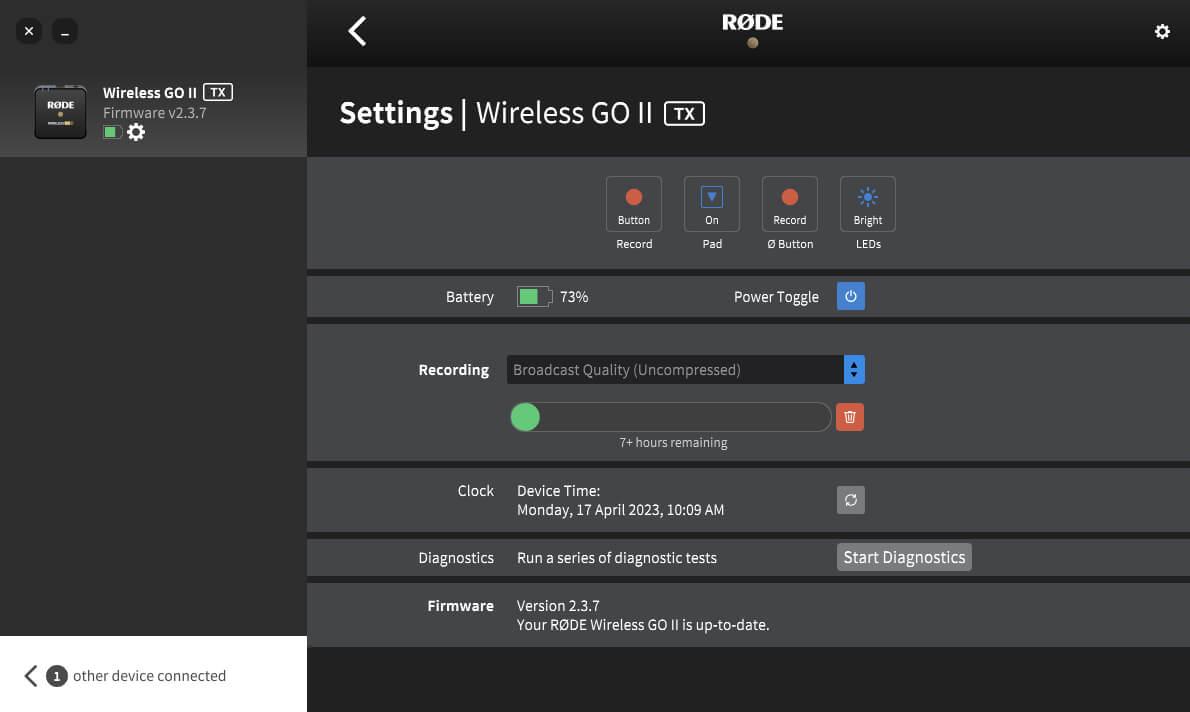
Accès aux enregistrements, optimisation et exportation
RØDE Central vous permet d'accéder, d'écouter, d'optimiser et d'exporter tous les enregistrements internes à partir du logiciel (version de bureau uniquement).
Pour accéder à vos enregistrements, ouvrez RØDE Central, branchez votre(vos) émetteur(s) et sélectionnez-en un dans la liste des appareils. Vos enregistrements sont classés par ordre chronologique dans la colonne de gauche, du plus récent au plus ancien, en affichant l’heure d’enregistrement, la date, la durée et le type de fichier.
Cliquez sur un enregistrement pour démarrer Une forme d'onde s'affiche ; le temps d'enregistrement (en temps réel) et le temps écoulé sont indiqués sur l'axe horizontal. Cela vous permet de facilement passer à la partie désirée. Vous trouverez également des boutons de zoom avant/arrière pour ajuster l’affichage de la forme d'onde.
Une mini-barre de navigation située au-dessus de la forme d'onde principale affiche toutes les données de la forme d'onde ainsi que les éventuelles pertes de signal et repères utilisateur dans le fichier (voir ci-dessous pour plus d'informations sur les repères). Cela vous permet de passer rapidement à une région plutôt que de devoir parcourir tout le fichier, ce qui est particulièrement pratique pour les enregistrements plus longs.
Exportation directe de WAV
Si vous enregistrez en mode « non compressé », vous pouvez également accéder à vos enregistrements sous forme de fichiers WAV lorsque vous avez connecté votre émetteur Wireless GO II à votre ordinateur, comme vous le feriez avec n'importe quel autre périphérique de stockage de masse ou disque dur. L'émetteur s'affiche comme un lecteur sur votre ordinateur lorsqu'il est branché en USB. Vous pouvez alors copier vos enregistrements sur votre ordinateur si vous avez besoin de les déplacer rapidement.
Remarque : Si vous voulez voir les repères placés dans vos fichiers audio, vous devrez également copier le fichier WAV et le fichier EGG correspondant, puis les importer dans Central pour afficher les repères (voir la section « Importation de fichiers » ci-dessous pour plus de détails).
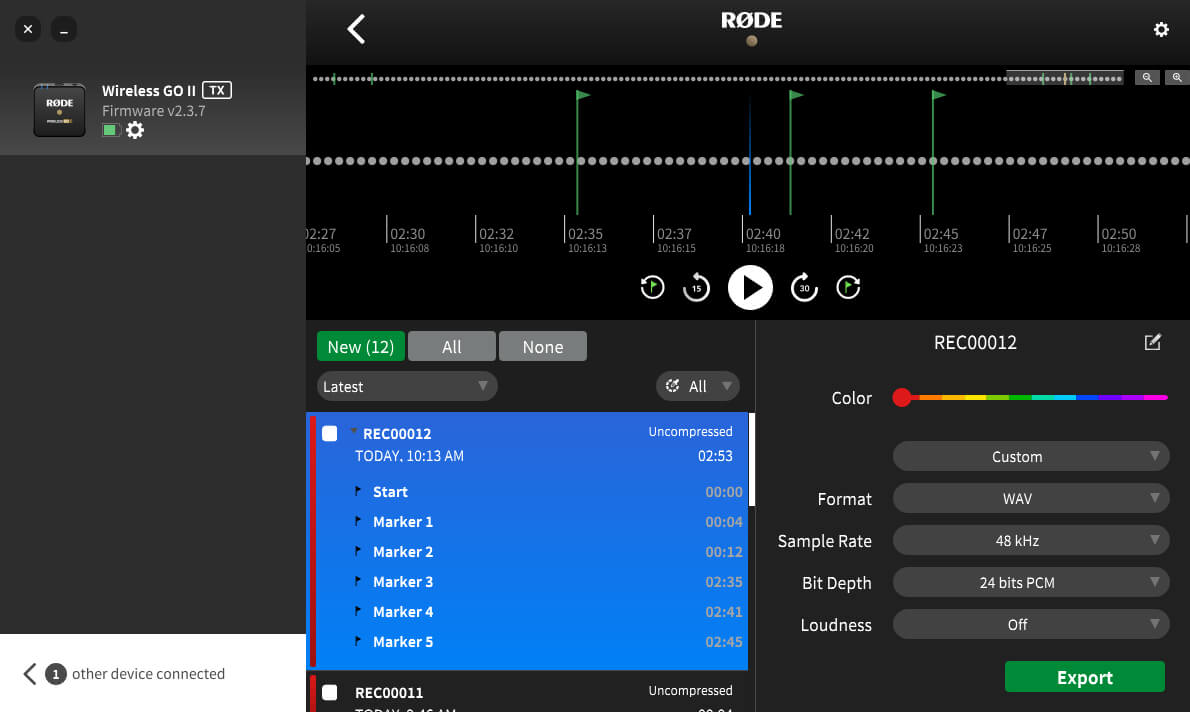
Enregistrements imbriqués
Si un enregistrement dure plus de 30 minutes ou s'il comporte des repères placés manuellement (voir ci-dessous), une flèche déroulante apparaît à côté du nom du fichier. En cliquant sur cette flèche, vous verrez chaque segment de 30 minutes comme son propre « chapitre » et vous verrez également tous les repères que vous avez placés manuellement dans votre enregistrement, ce qui vous permettra de naviguer rapidement et de sélectionner des sections de votre fichier plus important.
Repères de pertes
La forme d'onde affiche toute perte au moyen d’un repère dans l'enregistrement. Il s'agit des repères utilisateur que vous avez placés manuellement (repères verts), des pertes de signal (repères rouges) et des zones de pertes de signal (sections rouges). Cette fonction est utile pour déterminer exactement la section de l'audio que vous devez exporter.
- Pertes de signal : Si la qualité du signal sans fil entre un émetteur et un récepteur baisse en dessous de la plage acceptable pendant l'enregistrement, un repère est automatiquement inséré dans l'enregistrement interne pour signaler une perte de signal. Ces éléments sont affichés sous forme de drapeaux rouges.
- Zones de pertes de signal : Si plusieurs pertes de signal se produisent à moins de 10 secondes d'intervalle, elles seront affichées sous la forme d'une zone de pertes de signal plutôt que sous la forme de plusieurs lignes de repère regroupées.
- Repères utilisateur : Vous pouvez à tout moment placer manuellement un repère dans votre enregistrement, via le récepteur ou les émetteurs. Cette fonction peut être activée dans RØDE Central en basculant le mode du bouton d'alimentation (« Ø ») sur « Marker » (repère), voir ci-dessous. Les repères utilisateur sont affichés sous forme de drapeaux verts dans RØDE Central. En plus d'apparaître sous forme d'onde, les repères utilisateur sont indexés dans un menu déroulant, sous chaque enregistrement. Cliquez sur un repère pour accéder à cette section de l'enregistrement.
- Boutons « Jump-to Marker » (passer au repère) : Il est facile de naviguer vers les repères d’un enregistrement, en utilisant les boutons « Jump-to Marker » (passer au repère), qui sont situés à côté du bouton de lecture sous la forme d'onde. Il vous suffit de sélectionner le type de repères vers lequel vous souhaitez naviguer (pertes ou repères utilisateur), puis de cliquer sur les boutons pour accéder à ces repères.
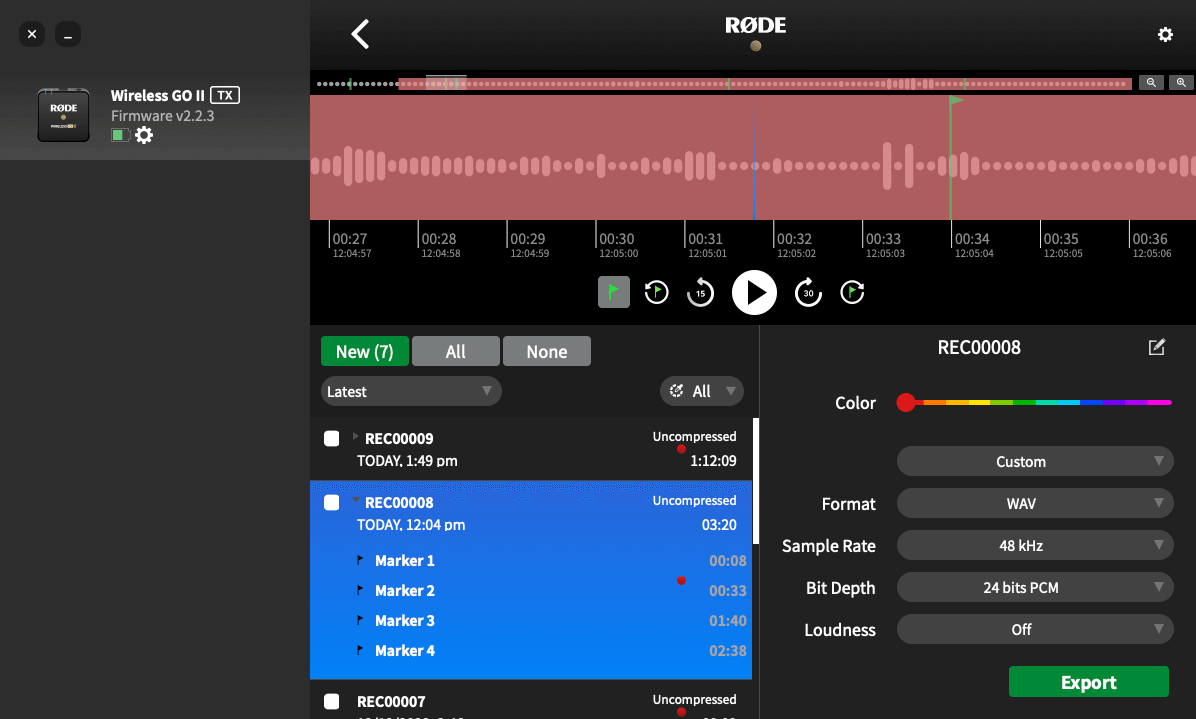
Optimiser et exporter vos enregistrements
Lorsqu'un enregistrement est sélectionné dans RØDE Central, un bouton « Export » (exporter) apparaît. En cliquant sur le bouton « Export » (exporter), vous accédez à un menu déroulant d'options d'exportation permettant d'optimiser votre audio :
- Nom de fichier
- Type de fichier (WAV/MP3)
- Débit binaire
- Taux d’échantillonnage
Découvrez les options d'optimisation et d'exportation offertes par RØDE Central.
Exportation par lots et sélection des exportations
Outre la possibilité d'exporter des enregistrements individuels, vous pouvez exporter plusieurs fichiers simultanément. Pour cela, cochez la case située à côté d'un enregistrement et cliquez sur « Export Selection » (exporter la sélection).
Vous pouvez également exporter une section spécifique d'un enregistrement en cliquant avec le bouton droit de la souris et en faisant glisser l'outil de sélection n'importe où sur la forme d'onde (pour mettre en évidence la région dont vous avez besoin) puis en cliquant sur « Export Selection » (exporter la sélection). Vous pouvez également le faire dans la barre de navigation.
Suppression de vos enregistrements
Lorsque le stockage dans l'émetteur est complet, les nouveaux enregistrements commencent à écraser les plus anciens. Après une session d'enregistrement, il est conseillé d'exporter tous vos fichiers audio, puis de les supprimer du Wireless GO II pour ne pas risquer de perdre les fichiers audio que vous n'avez pas enregistrés.
En cliquant sur la molette de réglage de l'émetteur dans RØDE Central, vous pourrez voir l'espace de stockage qu'il vous reste et effacer en masse tous les enregistrements sur l'émetteur.
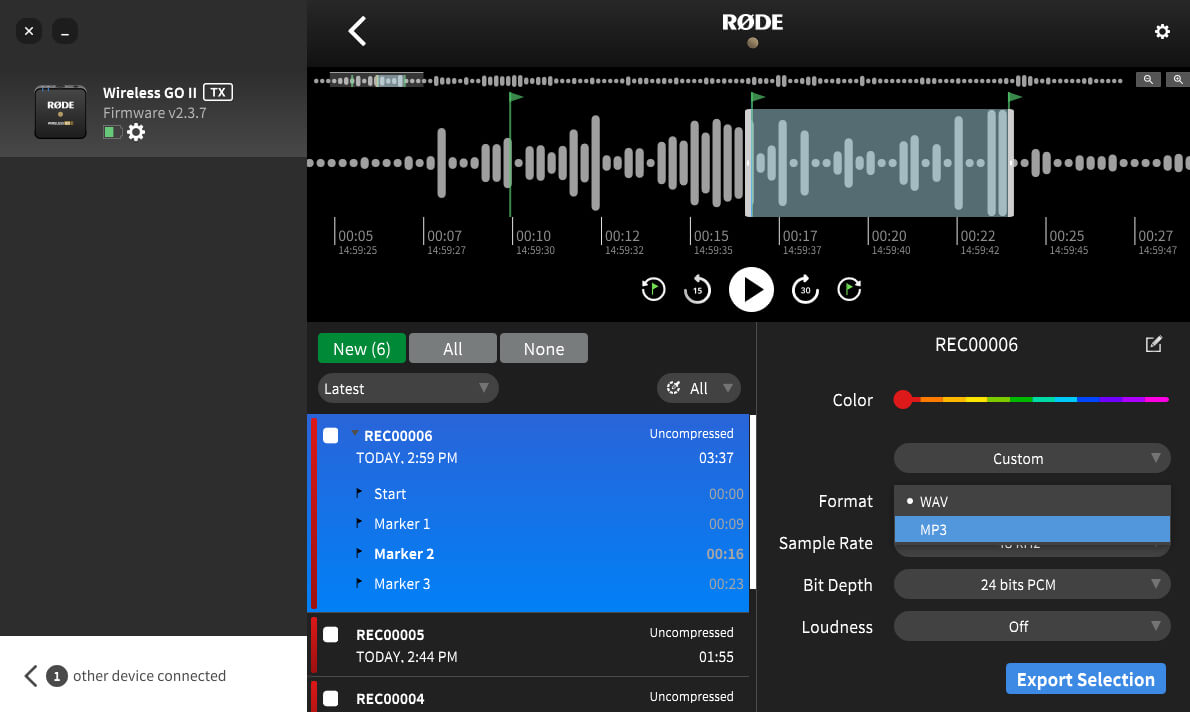
Importation de fichiers
Lorsqu'un émetteur Wireless GO II est branché sur un ordinateur, vous pouvez accéder aux fichiers embarqués comme vous le feriez avec n'importe quel autre périphérique de stockage externe (tel qu'un disque dur). Si vous avez enregistré en qualité non compressée, vous pouvez simplement copier les fichiers WAV sur votre ordinateur. En revanche, si vous avez enregistré en qualité compressée, les fichiers seront dans un format différent (UGG) et ne seront pas lisibles tant qu'ils n'auront pas été exportés via RØDE Central. Toutefois, si vous souhaitez décharger rapidement vos fichiers, vous pouvez les copier sur votre ordinateur et les importer ultérieurement dans RØDE Central afin de gérer, de sélectionner et d’exporter votre audio au format de votre choix, sans que l'émetteur ne soit connecté.
Pour ce faire, créez un nouveau dossier sur votre ordinateur et sélectionnez les fichiers EGG et UGG/WAV correspondant à l'enregistrement ou aux enregistrements que vous souhaitez importer ultérieurement, en les copiant de votre émetteur vers votre nouveau dossier. Par exemple, copiez à la fois « PEA00008.EGG » et « REC00008.UGG » si vous souhaitez importer « REC0008 » ultérieurement.
Pour importer ces fichiers, ouvrez RØDE Central (version de bureau), cliquez sur le bouton des paramètres dans le coin supérieur droit, cliquez sur le menu déroulant « Local Recordings » (enregistrements locaux) et sélectionnez le dossier qui contient vos fichiers EGG et UGG/WAV. Vous verrez apparaître un dispositif « Local Recordings » (enregistrements locaux) sur la gauche. En cliquant dessus, vous pourrez gérer, découper et exporter les enregistrements de la même manière que s'il s'agissait d'un émetteur.
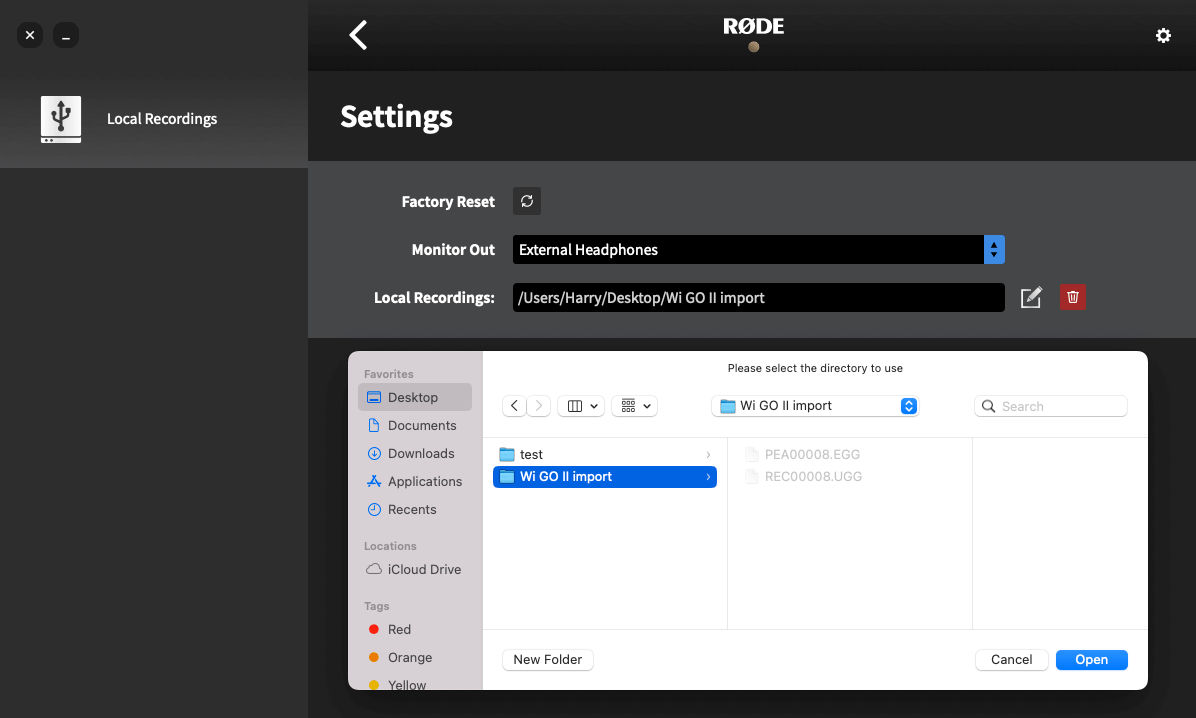
Appellation des enregistrements
Vous pouvez renommer vos enregistrements dans RØDE Central. Il suffit de double-cliquer sur le titre d'un enregistrement pour le renommer et d'appuyer sur « Enter » / « Return » (touche Entrée) pour confirmer. Ce nom de fichier sera conservé après l'exportation, ce qui en facilitera la gestion. Cela permet également de savoir clairement quels enregistrements sont nouveaux à chaque fois que vous connectez un émetteur (car ils n’ont pas de nom).
Remarque : Les noms des fichiers d'enregistrement sont stockés dans RØDE Central, et non sur les émetteurs, ce qui signifie que si vous branchez votre Wireless GO II sur un autre ordinateur, les noms des fichiers enregistrés n'apparaîtront pas.
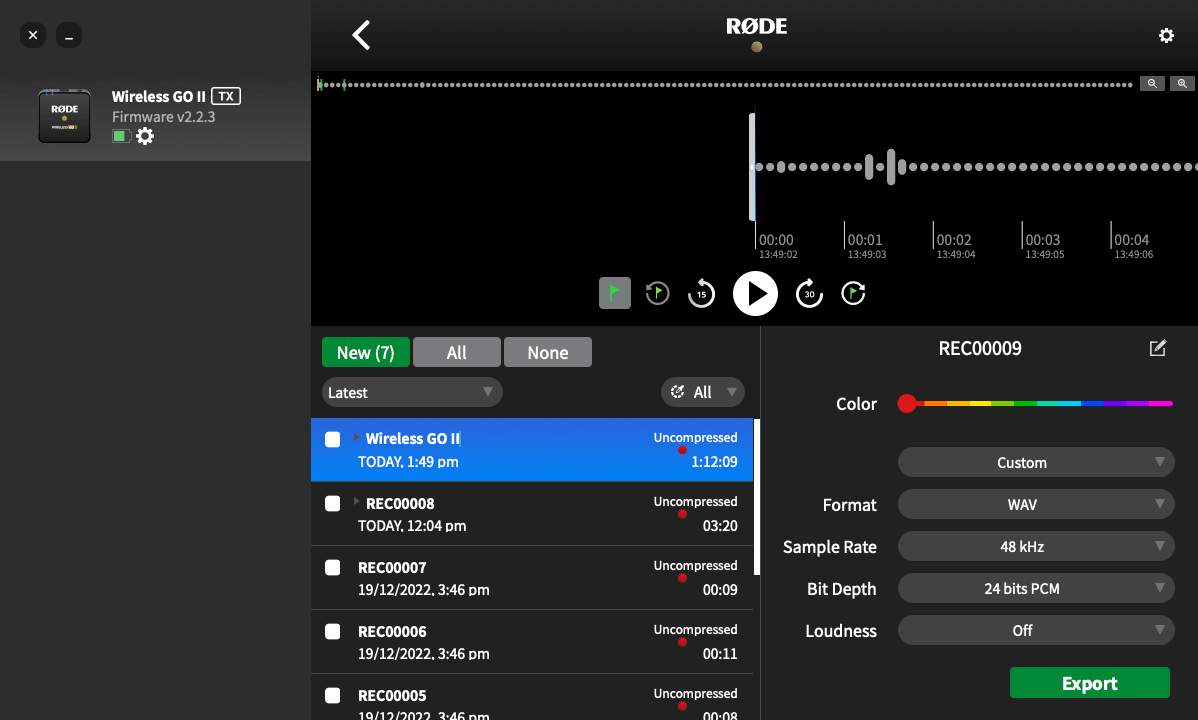
Audio compressé et non compressé
Lorsque vous utilisez la fonction d'enregistrement intégré, RØDE Central vous offre la possibilité de configurer le format du fichier audio. Veuillez noter que les modes d'enregistrement « Always » (en continu) et « Button » (bouton) utilisent un format de fichier non compressé, afin de vous garantir la meilleure qualité audio possible.
Enregistrement compressé : Dans ce mode, l'émetteur Wireless GO II enregistre l'audio au format compressé. Chaque émetteur peut stocker plus de 40 heures d'audio compressé. Il est à noter que ce chiffre est supérieur aux 24 heures et + annoncées lors du lancement du Wireless GO II. En effet, nos ingénieurs ont réussi à optimiser la capacité de stockage en mettant à jour le firmware (assurez-vous d'avoir la dernière version du firmware installée via RØDE Central). Ce réglage n'est disponible que lorsque le mode d’enregistrement « Backup » (sauvegarde) est sélectionné.
Enregistrement non compressé : Dans ce mode, l'unité émettrice Wireless GO II enregistre au format WAV non compressé et utilise actuellement un flux audio de 48 KHz, 24 bits. Dans ce mode, l'appareil peut stocker environ sept heures d'audio. C'est le seul mode disponible lorsque vous utilisez le mode d'enregistrement « Always » (en continu). Si vous enregistrez dans ce format, vos fichiers audio sont accessibles en tant que fichiers WAV lorsque vous branchez votre émetteur sur un ordinateur, comme vous le feriez avec n'importe quelle autre clé USB ou n’importe quel disque dur.
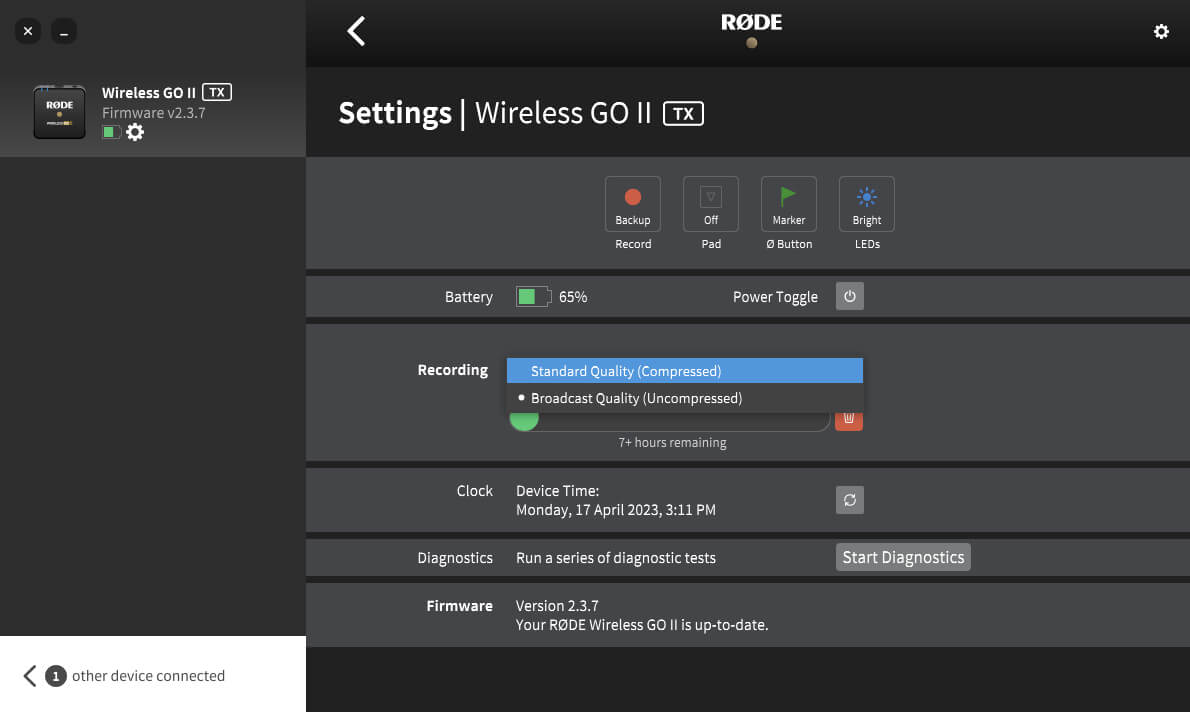
Canal de sécurité
RØDE Central permet d'activer le canal de sécurité du Wireless GO II. C'est une fonction pratique que l'on trouve également sur le VideoMic NTG et sur le VideoMic Pro+.
Le canal de sécurité ne peut être activé qu'en mode d'enregistrement « Merged » (fusionné), lorsque les canaux de l'émetteur sont combinés sur une même sortie additionnée. Ces enregistrements stéréo contiennent deux canaux audio identiques. Cependant, l'activation du canal de sécurité réduira de 20 dB le niveau d'enregistrement sur un canal.
C'est une précaution essentielle pour les enregistrements où votre source sonore devient soudainement plus forte et sature l'entrée de votre appareil d'enregistrement, ce qui entraine une distorsion. Il est impossible de corriger le problème en post-production, et votre enregistrement peut être inutilisable. Disposer d'un second canal enregistré 20 dB moins fort que le canal principal (et donc probablement pas assez fort pour souffrir d'une distorsion) signifie que vous disposerez toujours d'une copie de sauvegarde fiable de votre audio.
Pour savoir comment accéder au canal audio de sécurité, consultez l'article de blog 'Comment enregistrer deux microphones sur votre caméra', car de nombreux principes similaires peuvent être appliqués.
Contrôle fin de gain
RØDE Central vous donne accès à un contrôle fin du gain supplémentaire. En l'activant sur le récepteur Wireless GO II, les trois niveaux d'atténuation disponibles passent à 10, donc de 0 dB à -30 dB par incréments de 3 dB. Vous pouvez ainsi adapter avec précision le niveau de sortie de votre Wireless GO II à votre appareil d'enregistrement. Vous pouvez également réduire le gain de 6 dB supplémentaires, ce qui est pratique si vous disposez d'un appareil d'enregistrement particulièrement sensible.
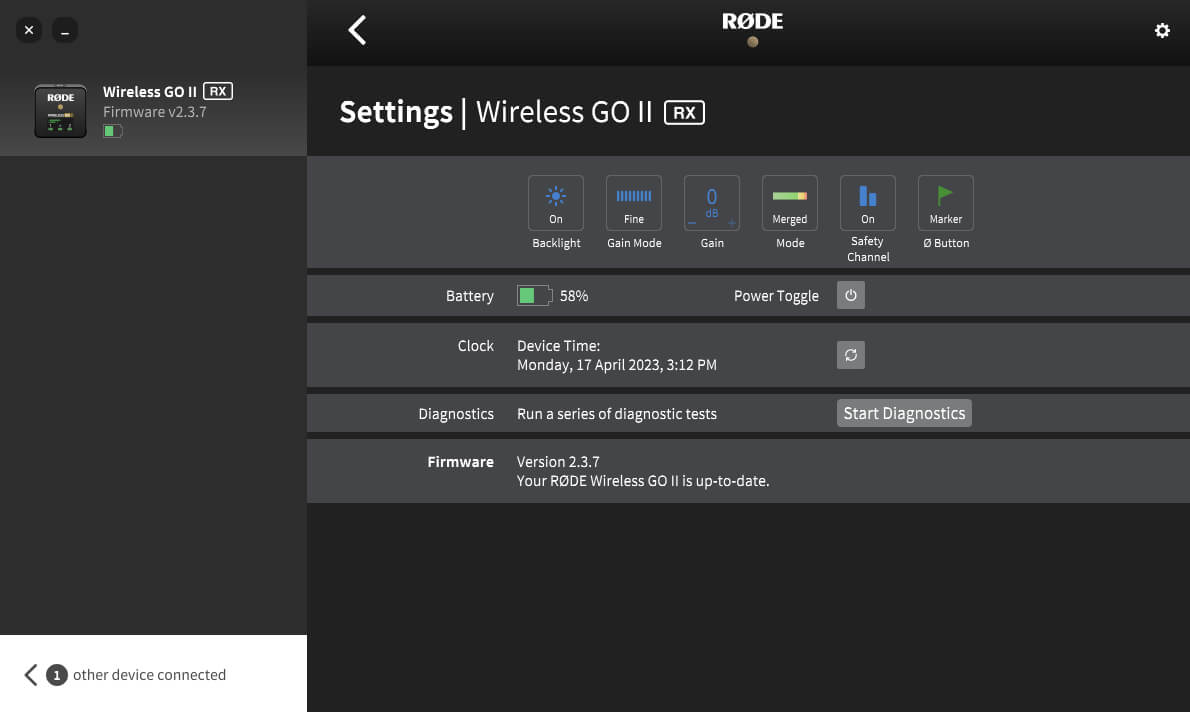
Préréglages de caméra
RØDE Central propose un grand nombre de préréglages basés sur des caméras très répandues. Ces préréglages définissent automatiquement les niveaux de gain de votre Wireless GO II pour qu'ils correspondent au mieux aux niveaux audio et aux réglages de la caméra avec laquelle vous l'utilisez, et nous avons également créé des guides pour vous aider à définir les réglages audio de votre caméra.
Pour accéder à ces préréglages, connectez votre récepteur Wireless GO II à votre ordinateur et ouvrez RØDE Central (version de bureau). Cliquez sur « Gain Mode » (mode de gain) pour faire défiler les options jusqu'à ce que « Camera » (caméra) soit sélectionné. Vous pouvez maintenant cliquer sur « Preset » (préréglage), cliquer sur le bouton « + » et sélectionner le fabricant et le modèle de la caméra que vous utilisez.
Sur l'écran suivant, vous trouverez un lien vers un guide sur la configuration des paramètres audio de votre caméra. Une fois que vous avez suivi ces instructions, cliquez sur « Add » (ajouter) pour charger le préréglage sur votre Wireless GO II. Répétez le processus pour ajouter d'autres préréglages pour n’importe quelle autre caméra que vous utiliserez avec votre Wireless GO II.
Sélection d'un préréglage sur votre récepteur
Une fois les préréglages de votre caméra chargés sur votre Wireless GO II, vous pouvez les parcourir en appuyant sur le bouton de contrôle de gain/sourdine de votre récepteur.
Outre les préréglages de la caméra et les préréglages personnalisés que vous avez enregistrés, il existe également une option « WIGO2 » qui fait office de préréglage par défaut. Le niveau de gain de ce préréglage peut être ajusté dans la version de bureau de RØDE Central, en cliquant sur les trois points à côté de « WIGO2 » dans la liste des préréglages
Vous pouvez basculer entre le mode préréglage de la caméra, le mode de gain grossier et le mode de gain fin dans les applications mobiles et de bureau de RØDE Central. Ainsi, si vous êtes en déplacement et que vous souhaitez contrôler granulairement le niveau de gain de votre Wireless GO II, il vous suffit de brancher le récepteur sur votre téléphone et d'utiliser l'application mobile RØDE Central pour basculer entre les différents modes de gain.
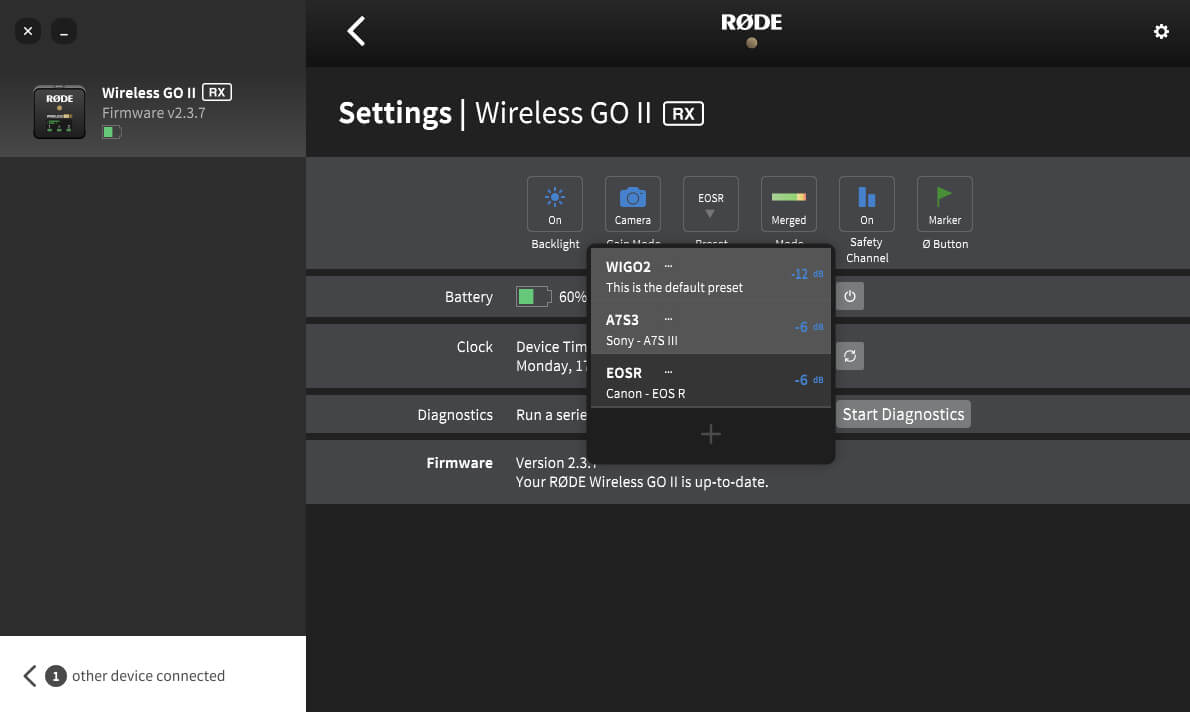
Le conseil du pro
Vous pouvez également créer vos propres préréglages en sélectionnant « Custom » (personnalisé) dans la liste des fabricants. Ici, vous pourrez donner un nom à votre préréglage (qui s'affichera sur l'écran de votre récepteur Wireless GO II), régler son niveau de gain et lui associer une description pour faciliter la sélection dans RØDE Central.
Mode de faible sensibilité
Il peut parfois être nécessaire de réduire la sensibilité du microphone intégré ou du microphone externe du Wireless GO II ; c'est pourquoi nous avons inclus l'option d'activation d’un atténuateur sur l'entrée des émetteurs.
Pour activer l'atténuation, il suffit d'activer le bouton « Pad » dans RØDE Central. Vous pouvez également activer l’atténuateur à partir du récepteur en sélectionnant l'émetteur à l'aide du bouton d'appairage (« ∞ »), puis en appuyant longuement sur le bouton « dB ».
Remarque : une pression brève activera la fonction sourdine ; veillez donc à maintenir la touche enfoncée jusqu'à l'apparition du symbole de l'atténuateur sur l'écran du récepteur.
Cette fonction est particulièrement utile lorsque l'émetteur est utilisé avec l'adaptateur portable Interview GO, qui permet de le placer très près de la bouche. La fonction d'atténuation affecte également l'entrée micro jack 3,5 mm si vous utilisez un micro cravate externe.
Luminosité LED
Vous pouvez réduire la luminosité des LED de l'émetteur via RØDE Central. Connectez l'émetteur à votre ordinateur et ouvrez l'application RØDE Central. Sélectionnez l'émetteur, cliquez sur l'icône des paramètres et faites passer le bouton « LEDs » du mode « Bright » (éclairé) à « Dim » (atténué), ou inversement.
Mode de bouton d’alimentation de l'émetteur (Ø)
Vous pouvez changer la fonction commandée par une brève pression sur le bouton d'alimentation (« Ø ») de l'émetteur via RØDE Central. Quatre options sont disponibles : « Mute » (sourdine), « Marker » (repère), « Record » (enregistrement) ou « None » (aucun).
En mode « Mute » (sourdine), une brève pression sur le bouton coupe le son du microphone, et une autre brève pression le rétablit. L'état de sourdine est affiché sur l'écran du récepteur (veuillez noter que la fonction de sourdine n'a aucun effet sur l'enregistrement embarqué en mode d'enregistrement « Always » en continu).
En mode « Marker » (repère), une brève pression sur le bouton posera un repère dans l'enregistrement interne, ce qui est utile si vous devez localiser une section spécifique de l'audio en post-production.
En mode « Record »(enregistrement), une pression sur le bouton Ø de l'émetteur lance l'enregistrement embarqué, et une autre pression met fin à l'enregistrement (vous devez également sélectionner « Button Mode » (Mode bouton) dans le paramètre « Record » (enregistrement) pour activer cette fonction).
Le mode « None » (aucun) désactive le bouton.
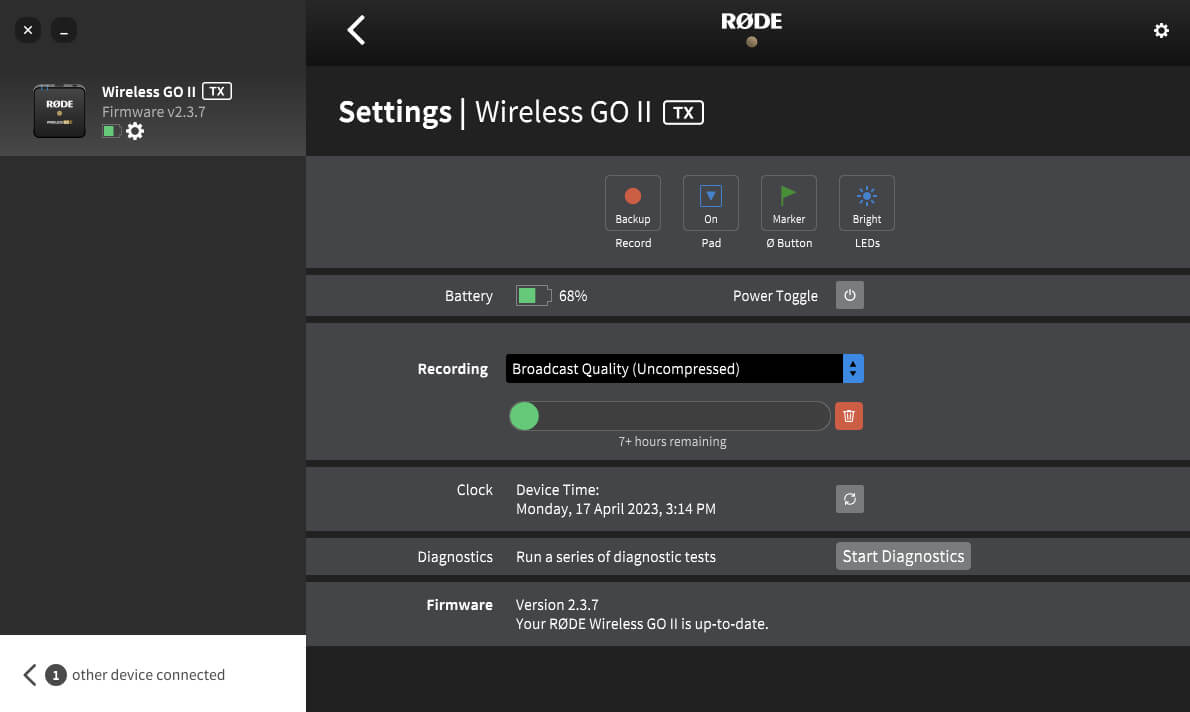
RØDE Central Mobile
En plus de la version de bureau, RØDE Central est également disponible sur les appareils iOS et Android. Cela permet de configurer l'appareil en cours de route pour une liberté et une flexibilité encore plus grandes.
RØDE Central Mobile pour les appareils iOS
Téléchargez RØDE Central Mobile via l'App Store ou le lien ci-dessous. Pour pouvoir utiliser RØDE Central Mobile sur les appareils iOS, vous devez mettre à jour le firmware de votre Wireless GO II.
Cette opération ne peut pas être effectuée via l'application mobile, en raison des limitations d'iOS. Pour mettre à jour votre firmware, téléchargez la dernière version de RØDE Central et branchez votre récepteur et vos émetteurs.
Remarque : Système d'exploitation requis : iOS 14 ou une version ultérieure.
iOSRØDE Central Mobile pour les appareils Android
Téléchargez RØDE Central Mobile via Google Play ou le lien ci-dessous.
Pour pouvoir utiliser RØDE Central Mobile sur les appareils Android, vous devez d'abord mettre à jour le firmware de votre Wireless GO II. Pour mettre à jour votre firmware, téléchargez la dernière version de RØDE Central, branchez votre récepteur et vos émetteurs et suivez les instructions.
Remarque : Configuration requise : Android 9.0 ou version ultérieure.
Android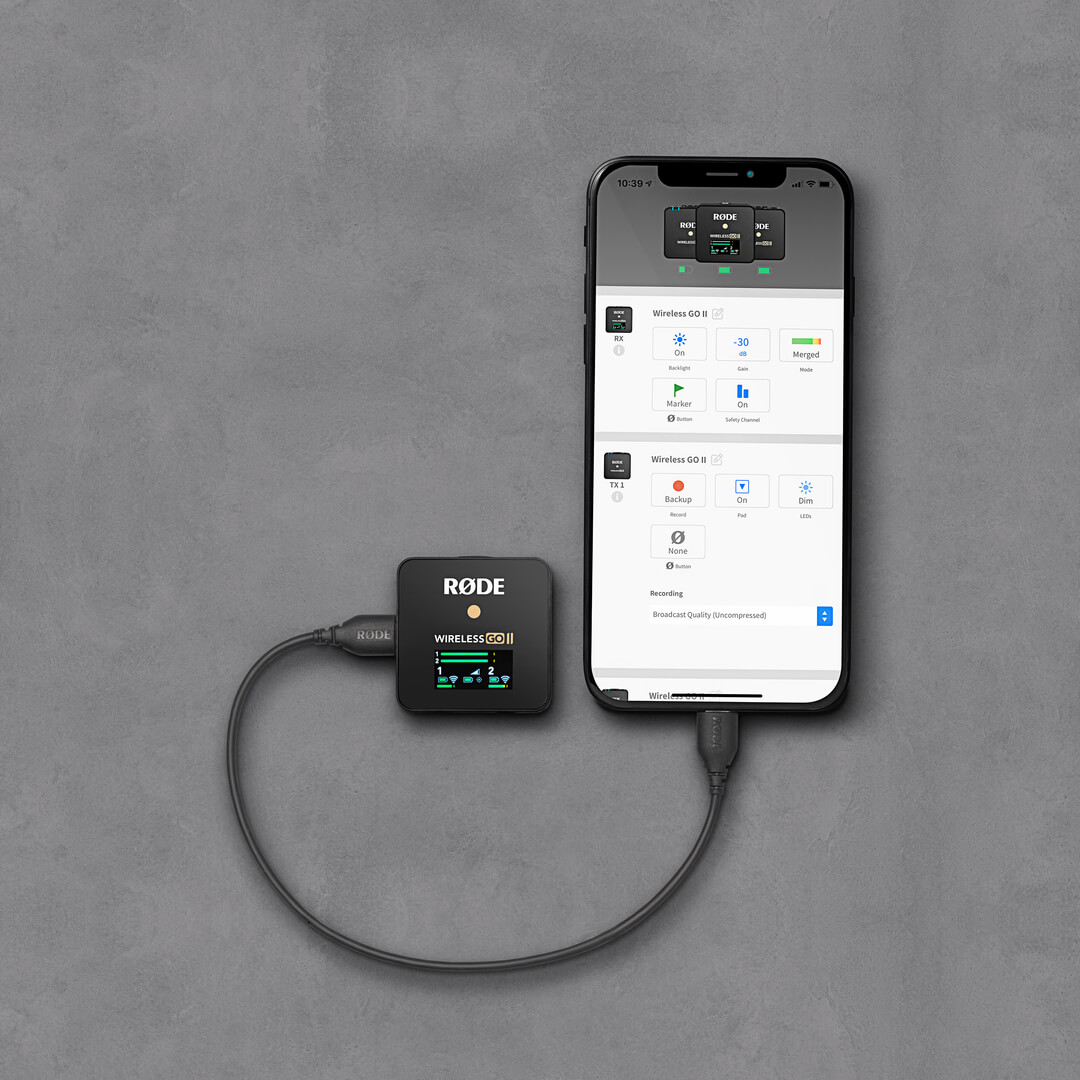
Le conseil du pro
Pour connecter votre Wireless GO II à votre appareil iOS équipé de Lightning, vous devez utiliser un câble Lightning vers USB-C, comme le RØDE SC15 ou SC19.
Pour connecter votre Wireless GO II à votre appareil Android (ou iPad Pro), vous devez utiliser un câble USB-C vers USB-C, comme le RØDE SC16 ou SC17.
Étui de chargement pour Wireless GO II
L'étui de chargement pour Wireless GO II est un accessoire optionnel qui permet de ranger et de recharger en toute sécurité votre kit sans fil sur la route ou à la maison. Il peut recharger le récepteur et les deux émetteurs avec deux charges complètes supplémentaires, ce qui vous donne jusqu'à 21 heures d'utilisation au total. Il est doté d'une fermeture éclair innovante pour garantir que votre kit reste en sécurité lorsqu'il n'est pas utilisé.
Montage et chargement de votre Wireless GO II dans l'étui de chargement
Pour recharger vos émetteurs et récepteurs Wireless GO II, commencez par dézipper et ouvrir l'étui de chargement. Ensuite, placez chaque unité dans le boîtier, le port USB-C orienté vers le bas et la face plate de l'émetteur ou du récepteur alignée avec la face plate de la cavité. Veillez à placer le récepteur dans l'emplacement marqué « RX » et les émetteurs dans les deux emplacements marqués « TX » afin qu'ils s'emboîtent correctement. Une fois monté, votre kit Wireless GO II commencera automatiquement à se charger si sa batterie n'est pas pleine.

Recharge de l'étui de chargement
Pour recharger la batterie de l'étui de chargement lui-même, il suffit de connecter l'un des câbles USB-C fournis avec votre Wireless GO II au port USB-C de l'étui de chargement, et de connecter l'autre extrémité à une source d'alimentation (5 V, 3 A maximum) telle que votre ordinateur, votre ordinateur portable ou un chargeur USB de haute qualité.

Comprendre le voyant LED d'état de l'étui de chargement
L'étui de charge est doté d'un voyant LED et d'un bouton de vérification de l'état à côté de son port USB-C. Lorsque votre Wireless GO II est monté dans l'étui, la LED s'affiche en bleu fixe pendant la charge active des émetteurs et du récepteur.
Pour vérifier le niveau de la batterie de l'étui de chargement lorsqu'il n'est pas connecté à l'alimentation, appuyez sur le bouton de vérification de l'état.
- Vert continu = bonne charge
- Ambre fixe = faible charge
- Rouge continu = très faible charge
- Rouge clignotant = charge critique
Lorsque l'étui de chargement est branché sur le secteur, ce voyant indique l'état de charge de l'étui.
- Vert continu = 100 % (charge complète)
- Vert clignotant = 50 % - 99 %
- Orange clignotant = 10 % - 50 %
- Rouge clignotant = 0 % - 10 %


